Autorizar/Negar Abono de Permanência/Isenção de Contribuição Previdenciária
Esta funcionalidade permite que seja realizada a autorização/cancelamento de concessões ou revisões de isenção de contribuição previdenciária requeridas pelo servidor. Quando um servidor solicita a concessão ou revisão de isenção de contribuição previdenciária no sistema, esta solicitação é registrada e exibida na listagem de concessões/revisões de isenções pendentes de autorização. Esta autorização é realizada após os trâmites do processo aberto pelo servidor.
Sistema
* SIGRH
Perfis de Usuários
* GESTOR DAP * ADMINISTRADOR DAP * GESTOR CADASTRO
Para acessar o módulo de cadastro do SIGRH, clique em módulos e depois em cadastro. Observe as setas vermelhas na figura abaixo:
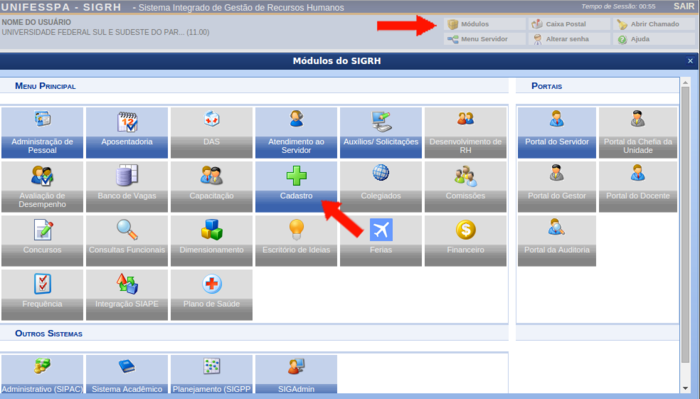
Para utilizar esta funcionalidade, acesse:
- SIGRH → Módulos → Administração de Pessoal → Cadastros → Abono de Permanência/Isenção de Contribuição Previdenciária → Autorizar.
O sistema exibirá a tela que permite visualizar as Isenções de Contribuição Previdenciária Pendentes de Autorização.
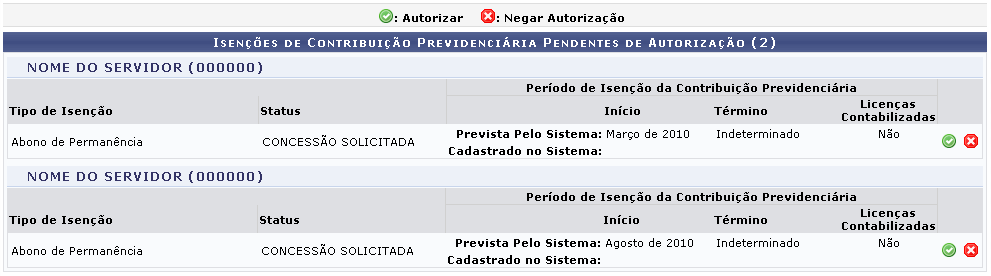
O usuário poderá realizar a autorização da isenção de contribuição previdenciária clicando no ícone ![]() . A tela a seguir contendo os Dados da Isenção será gerada pelo sistema.
. A tela a seguir contendo os Dados da Isenção será gerada pelo sistema.
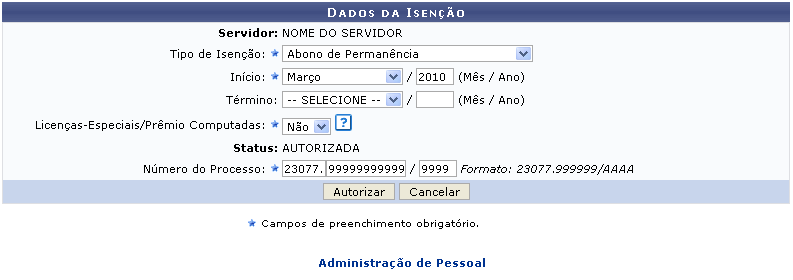
Caso desista da operação, clique em Cancelar e confirme a desistência na janela que será exibida posteriormente.
Para retornar para a página inicial do módulo, clique em Administração de Pessoal ou Cadastro dependendo do perfil do usuário.
O usuário poderá alterar os seguintes campos:
- Tipo de Isenção: Opte por selecionar entre Abono de Permanência ou Isenção de *Contribuição Previdenciária;
- Início: Selecione o mês dentre as opções listadas pelo sistema e informe o ano desejado;
- Término: Selecione o mês dentre as opções listadas pelo sistema e informe o ano desejado;
- Licenças-Especiais/Prêmio Computadas: Opte por selecionar entre Sim ou Não;
- Número do Processo: Informe a numeração correspondente ao processo da isenção.
Exemplificamos com os seguintes dados:
- Tipo de Isenção: Abono de Permanência;
- Início: Março / 2010;
- Licenças-Especiais/Prêmio Computadas: Não;
- Número do Processo: 23077.99999999999/9999.
Após modificar devidamente os dados desejados, clique em Autorizar para dar continuidade com a operação. A mensagem de sucesso a seguir será fornecida pelo sistema.
Retornando para a tela que permite a visualização das Isenções de Contribuição Previdenciária Pendentes de Autorização, o usuário poderá realizar o cancelamento da autorização clicando em ![]() . A caixa de diálogo será fornecida solicitando a confirmação da ação, conforme a imagem a seguir.
. A caixa de diálogo será fornecida solicitando a confirmação da ação, conforme a imagem a seguir.
Clique em OK para confirmar o cancelamento da autorização. Logo em seguida, a mensagem de sucesso será exibida de acordo com a imagem abaixo.


